İSTATİSTİK SPSS UYGULAMA
|
|
|
- Ceren Ceylan
- 8 yıl önce
- İzleme sayısı:
Transkript
1 İSTATİSTİK SPSS UYGULAMA Yrd. Doç. Dr. H. İbrahim CEBECİ
2 SPSS UYGULAMA Bu bölümde SPSS veri girişi, Basit grafik hazırlama, örneklem çekimi ve tanımlayıcı istatistiksel analizler hakkında SPSS uygulamaları ekran çıktıları ile verilecektir. Lütfen uygulamalara başlamadan adresinden otomobil_verisi.rar dosyasını indiriniz. 2/65
3 SPSS Ana ekran MS Exceldeki gibi ızgara yapısı var. Sütunlar değişkenleri, satırlar değişkenlere ait kayıtları (değerleri) göstermektedir. 3/65
4 SPSS Ana ekran Her SPSS dosyasında iki alt TAB vardır. Data view: verilerin girildiği, SPPS dosyası açıldığında otomatik açılan kısım Variable view: Değişken özelliklerinin seçildiği kısım 4/65
5 SPSS Variable View Name: Değişken ismi Type: Değişken tipi ( sayısal, kesir kısmı virgülle ayrılmış, kesir kısmı noktayla ayrılmış, bilimsel (üslü sayı şeklinde) Tarih, Dolar cinsinden vs.) Width: Girilecek değerin hane sayısını gösterir. Decimals: Kesir kısmının hane sayısını gösterir. Label: Değişken için açıklayıcı bilgi yazılır. Value: Özellikle kategorik değişken değerlerinin anlamlarını yazmak için kullanılır (Mesela Orijin değişkeni için 1 Amerikan, 2 Avrupa 3 Japon) Missing: İşleme alınmasını istemediğimiz eksik değerler Measure: Ölçek özelliği. Nominal, ordinal ve Scale 5/65
6 SPSS Dosya Görünümü Şimdi otomobilverisi.sav dosyasını çift tıklayarak açalım. (Öncelikle Rar dan çıkarılmalı) Variable view de değişken açıklamalarını bulabilirsiniz. 6/65
7 Verilerin Kayıt Edilmesi SPSS sayfasına veri girişi Excel gibi yapılmaktadır. Veriler girildikten sonra kaydedilir. Bunun için SPSS giriş sayfasındaki File penceresi açılır Save seçeneği tıklanır ve gelen ekranda kayıt yeri (look in) seçilir. File name kısmına dosyanın ismi yazılır yazıldıktan sonra save tıklanarak veriler istenen yere kaydedilir. 7/65
8 Örnek Veri Otomobilverisi.sav dosyası açıldığında aşağıdaki gibi görülecektir. 8/65
9 Örneklem Alma 1 Belli bir özelliğe sahip bir örnek seçmek Bunun için Data menüsünden Select cases seçilir. Gelen ekranda if condition is satisfied seçilir ve if üzerine tıklanır. 9/65
10 Örneklem Alma Gelen ekranda belli bir değişkenin belli özelliklerine sahip olan değerlerini içeren veriler örnek olarak seçilir. Bunun için motor hacmi 350 den büyük olan araçlar örnek olarak seçilecektir. Bunun için gelen ekranda Motorhacmi < 250 yazılır continue tıklanır. 10/65
11 Örneklem Alma Gelen ekranda Output kısmında filter out unselected cases işaretlenip OK tıklanırsa örneğe girmeyen verilerin üzeri çizilir ve veri ekranında filter_$ değişkeni tanımlanarak seçilen değerler 1, seçilmeyenler 0 olarak gösterilir. 11/65
12 Örneklem Alma Seçilen örneği yeni bir veri seti olarak ekranda görüntülenmesini istiyorsak Output kısmında Copy selected cases to a new dataset işaretlenir ve yeni veri seti örnek1 olarak yazılıp OK tıklanır. 12/65
13 Örneklem Alma 2 Rassal Örnek Seçimi (Random sample of cases): Veri seti içinden belli sayıda bir örneğin rassal olarak seçimi için Data menüsünden Select cases seçildikten sonra Random sample of cases işaretlenip Sample tıklanır. 13/65
14 Örneklem Alma Gelen ekranda ya yaklaşık olarak verinin belli bir yüzdesi (Approximately. % of all cases yaklaşık verinin %30 u gibi) örnek olarak seçilir, ya da verinin tam olarak belli bir miktarı (Exactly. Cases from the first.cases Tam 30 veri ilk 100 veri içinden gibi) seçilir. 14/65
15 Örneklem Alma 3 Belli bir aralıktaki verinin seçimi Select cases seçilir ve gelen ekranda Based on time or cases raverinin belli bir kısmını örnek olarak seçebilmek için Data menüsünden nge işaretlenir ve Range tıklanır. Gelen ekranda seçilecek gözlemlerin aralığı (başlangıç ve bitiş sırası) yazılarak Continue ve OK tıklanır. (Observation gibi) 15/65
16 Örneklem Alma 4 Bir filtre değişkeni kullanarak örnek seçimi: Belli bir değişkenin eksik verileri dışında kalan verilerini dikkate alarak oluşturulan örnektir. Bunun için Data menüsünden Select cases tıklanır, gelen ekranda Use Filter Variable seçeneği işaretlenip ilgili değişken girilip OK tıklanarak örnek seçilir. 16/65
17 SPSS te Grafik Çizimi SPSS te verilerin grafikle gösterimi için önce Graphs menüsü seçilir. Seçilen menüden Legacy Dialogs seçeneği tıklanır. Böylece hazır grafik seçeneklerinden biri seçilerek istenen grafik çizilir. 17/65
18 Çubuk Grafiği Bar Charts Çubuk grafiğini çizmek için grafik seçeneklerinden Bar Chart grafiği seçilir. Gelen ekrandan Simple seçeneği tıklanır. Define seçeneği tıklanarak gelen ekranda Category Axis kısmına grafiği çizilecek değişken atanır. Titles seçeneği tıklanarak grafiğin başlığı ve açıklamaları yazılabilir ve continue tıklanır. 18/65
19 Çubuk Grafiği Bar Charts 19/65
20 Çubuk Grafiği Bar Charts 20/65
21 Birleşik Çubuk Grafiği Clustered BAR Farklı kümeler içindeki kategorik değerlerin dağılışını aynı grafik üzerinde göstermek amacıyla çizilen grafiklerdir. Örneğimizde Ülke orjinine bağlı olarak araçların silindir sayılarının dağılımını gösterelim. Bunun için Graphs menüsü tıklanır ve gelen ekrandan Clustered seçeneği işaretlenip Define tıklanır. 21/65
22 Birleşik Çubuk Grafiği Clustered BAR Gelen ekranda Category Axis kısmına Ülke orjini, define clusters by kısmına silindir sayısı değişkeni girilir ve OK tıklanır. 22/65
23 Birleşik Çubuk Grafiği Clustered BAR 23/65
24 Çizgi Grafiği Line Bu grafik bir değişkenin değişiminin çizgisel bir grafikle gösteriminde kullanılır. Mil başına gidilen yolun veri numarasına göre dağılımı SPSS te gösterilecektir.bunun için SPSS Graphs menüsünden Lagacy dialogs seçilir ve Line seçeneği tıklanır. Gelen ekranda Simple seçilip values of individuals işaretlenip Define seçeneği tıklanır. 24/65
25 Çizgi Grafiği Line Gelen ekrandan line represents kısmına galon başına mil (gidilen yol) değişkeni girilir ve case number işaretlenerek OK tıklanarak grafik çıktı ekranında görüntülenir. 25/65
26 Çoklu Çizgi Grafiği Çizimi Multiple Line Bu grafikler birden fazla değişkenin aynı grafik üzerinde nasıl bir değişim sergilediğini gösteren grafiklerdir. Bunun için SPSS Graphs menüsünden Legacy dialogs seçeneğinden Line tıklanır. Gelen ekrandan Multiple seçilir ve Values of individual cases işaretlenerek Define tıklanır. 26/65
27 Çoklu Çizgi Grafiği Çizimi Multiple Line Gelen ekranda Lines Represent kısmına Gidilen yol ve Hızlanma değişkenleri girilir, Title kısmında grafik başlığı yazılır ve OK tıklanarak çıktı ekranından grafik elde edilir. 27/65
28 Çoklu Çizgi Grafiği Çizimi Multiple Line Belli bir kategorik değişkene göre bir değişkenin değişimini gösteren grafiği çizmek için SPSS Graphs menüsünden Legacy Dialogs ve Line tıklanır. Gelen ekranda Multiple ve Summaries for groups of cases işaretlenir ve Define tıklanır. Category Axis alanına Model değişkeni (Kategori değişkeni), Define Lines by alanına Ülke orjini değişkeni girilerek OK tıklanır. Çıktı Ekranından ülkelere göre otomobillerin modellerinin dağılışını gösteren grafik elde edilir. 28/65
29 Çoklu Çizgi Grafiği Çizimi Multiple Line 29/65
30 Çoklu Çizgi Grafiği Çizimi Multiple Line 30/65
31 Dairesel (Pasta) Grafikler Pie Charts Genellikle kategorik veya isimsel verilerin bir dairesel grafik üzerinde gösterimi için kullanılan grafiklerdir. Bizim veriler için otomobillerin modellerine göre dağılımını bir dairesel grafik üzerinde gösterelim. Bunun için graphs menüsünden legacy dialogs ve pie tıklanır. Gelen ekranda summaries for groups of cases seçeneği tıklanır. 31/65
32 Dairesel (Pasta) Grafikler Pie Charts Gelen ekranda Define Slices by kısmına Modeli değişkeni girilir ve OK tıklanır. 32/65
33 Dairesel (Pasta) Grafikler Pie Charts 33/65
34 Dağılma Grafiği Scatter Plots İki değişkenin birlikte nasıl bir değişim içinde olduğunu görmek için kullanılan bir grafiktir. Motor hacmine göre galon başına gidilen yolun dağılımını görmek istiyoruz. Bunun için Graphs menüsünden Legacy dialogs ve Scatter/Dot tıklanır. Gelen ekranda Simple Scatter ve Define tıklanır. 34/65
35 Dağılma Grafiği Scatter Plots Gelen ekranda Y Axis için Gidilen yol, X Axis için Motor hacmi değişenleri girilerek OK tıklanır ve Dağılma grafiği çıktı ekranında görüntülenir. 35/65
36 Dağılma Grafiği Scatter Plots 36/65
37 Histogram Grafiği Genellikle sürekli karakterdeki bir değişkenin dağılışını göstermek amacıyla kullanılan grafiklerden biridir. Grafikte yatay eksen değişken değerlerini (sınıflar) dikey eksen frekansları gösterir. SPSS te Grahs menüsünden Legacy Dialogs ve Histogram tıklanır. Gelen ekranda Variable kısmına aracın ağırlığı değişkeni girilir ve OK tıklanır 37/65
38 Histogram Grafiği SPSS sınıf aralığını otomatik seçip grafiği çizdi ancak sınıf aralıklarını değiştirmek mümkündür. 38/65
39 Histogram Grafiği 39/65
40 Histogram Grafiği Gelen ekranda Binning menüsünde X Axis için custom seçilir interval width (sınıf aralığı) 500 girilir ve Apply tıklanır ve ardından Close tıklanıp ekran kapatılır. Böylece 500 birimlik sınıf aralığı ile grafik çıktı ekranında görüntülenir. 40/65
41 Histogram Grafiği 41/65
42 Histogram Grafiği İstenirse grafik üzerinde verinin ortalama ve standart sapması ile çizilen normal dağılım da gösterilebilir. Bunun için Histogram grafiği için değişken tanımlama ekranında Display normal curve işaretlenir. 42/65
43 Histogram Grafiği 43/65
44 Frekans Serisi Oluşturma SPSS te tasnif edilmiş (frekanslı) seriyi oluşturmak için Analyze menüsünden Descriptive Statistics ve Frequencies tıklanır. 44/65
45 Frekans Serisi Oluşturma Gelen ekranda frekans dağılımı araştırılan değişken Variable(s) kısmına girilir. Biz otomobillerin modellerinin dağılımını görmek istiyoruz. Bunun için variable(s) kısmına Model değişkeni girilir. Statistics ve Charts kısmından ilgili seçenekler işaretlenip OK tıklanır. 45/65
46 Frekans Serisi Oluşturma Silindir Sayısının dağılımı aşağıdaki şekilde çıktı ekranında görüntülenir Silindir sayısı Valid 3 Cylinders Frequency 4 4 Cylinders ,1 51,1 52,2 5 Cylinders 3,8,8 52,9 6 Cylinders 83 21,1 21,1 74,0 8 Cylinders ,0 26,0 100,0 Total ,0 100,0 Percent Valid Percent 1,0 1,0 Cumulative Percent 1,0 46/65
47 Dağılımın çubuk grafiği aşağıdaki şekilde görüntülenir 47/65
48 Sürekli Bir Verinin Gruplandırılması Basit bir seriyi gruplandırılmış şekle dönüştürmek için sınıf aralığının tanımlanması ve her aralığa düşen eleman sayısının belirlenmesi gerekir. Bunun için SPSS te Transform menüsünden Recode seçeneğinin tıklanması gerekir. Bu kısımda motor hacmi değişkenini sınıflanmış şekle dönüştürmek istiyoruz. Bu değişkenin değerleri 68 ile 485 aralığında değişmektedir. Sınıf aralığı 80 olacak şekilde değişkeni yeniden kodlayalım. Transform menüsü açılır, oradan Recode into different variables (farklı değişken olarak tanımlar) tıklanır. Gelen ekranda gruplandıracağımız değişken (motor hacmi) Input variable kısmına taşınır yeni değişkenin ismi Output alanında name kısmına (motorhacmisınıflı) yazılır ve Old and new values tıklanır. 48/65
49 Sürekli Bir Verinin Gruplandırılması 49/65
50 Sürekli Bir Verinin Gruplandırılması Gelen ekranda Range işaretlenir ve sınıf alt ve üst sınırları yazılarak New value kısmına kod değeri yazılır. Bunun için Range de arası 1, arası 2 vs. şeklinde kodlanıp her biri için Add e tıklanır. Bu işlemin sonunda Continue tıklanır. Gelen ekranda OK tıklanır. Sonuçlar veri sayfasında motorhacmisınıflı değişkeni altında görüntülenir. 50/65
51 Sürekli Bir Verinin Gruplandırılması Yeni kodlanmış değişken veri ekranında renkli olarak gösterilmiştir. 51/65
52 Sürekli Bir Verinin Gruplandırılması Yeni değişkeni dikkate alarak sınıflandırılmış seriyi göstermek için Veri ekranını altındaki Variable view tıklanıp ilgili değişkenin values kısmına kod değerleri tanımlanır. Ve OK tıklanır. 52/65
53 Sürekli Bir Verinin Gruplandırılması Yeni değişkenin gruplanmış bir seri şeklinde gösterimi için Analyze menüsünden Descriptive statistics seçeneğinden Frequencies seçeneği tıklanıp gelen ekranda Variable(s) kısmına Motorhacmisınıflı değişkeni girilir ve OK tıklanarak gruplanmış seri çıktı ekranında görüntülenir. Motorhacmisınıflı Valid Frequency 194 Percent Valid Percent 49,4 49,4 Cumulative Percent 49, ,0 14,0 63, ,3 17,3 80, ,5 13,5 94, ,9 5,9 100, ,0 100,0 Total 53/65
54 Merkezi Eğilim Ölçüleri Aritmetik ortalamayı SPSS te analyze menüsünün Reports kısmından hesaplamak mümkündür. Bunun için Analyze, Reports ve Case summaries tıklanır. 54/65
55 Merkezi Eğilim Ölçüleri Gelen ekranda Variables kısmına Ağırlık değişkeni girilir ve Statistics tıklanır. Gelen ekranda Cell statistics kısmına Mean atanır. Continue ve OK tıklanarak sonuçlar çıktı ekranında görüntülenir. 55/65
56 Merkezi Eğilim Ölçüleri Aritmetik ortalamanın belli bir değişkenin kategorilerine göre hesaplanması: Bunun için otomobilin ağırlığının aritmetik ortalamasını ülke orjinine göre hesaplayacağız. Analyze menüsünden Reports ve Case summaries tıklanır. Gelen ekranda Variables kısmına ağırlık, Grouping variable(s) kısmına ülke orjini değişkeni girilir ve statistics tıklanır ve gelen ekranda Mean girilip Continue ve OK tıklanır. 56/65
57 Merkezi Eğilim Ölçüleri Case Processing Summary Cases Included N Aracın ağırlığı * Ülke orjini Excluded Percent N ,0% Percent 0,0% Total N Percent ,0% Case Summaries Mean Ülke orjini American European Japanese Total Aracın ağırlığı 3366, , , ,99 57/65
58 Merkezi Eğilim Ölçüleri SPSS te aritmetik ortalamayı hesaplayabilmek için Analyze menüsünden Descriptive Statistics seçeneği tıklanır. 58/65
59 Merkezi Eğilim Ölçüleri Gelen ekranda Variable(s) kısmına ortalamasını hesaplamak istediğimiz değişkenleri ( Alınanyol, Motorhacmi, Beygirgücü, Ağırlık) girilir. Options tıklanır ve gelen ekranda Mean (aritmetik ortalama) işaretlenir ve Continue ve OK tıklanarak sonuçlar çıktı ekranından alınır. 59/65
60 Merkezi Eğilim Ölçüleri Araçların modelininin dağılımının modunu belirlemek istiyoruz. Bunun için Analyze menüsünden Descriptive ve Frequencies tıklanır. 60/65
61 Merkezi Eğilim Ölçüleri Gelen ekranda variable(s) kısmına Modu hesaplanacak Model değişkeni girilir. Statistics tıklanır gelen ekranda Mode işaretlenir, continue ve OK tıklanarak sonuçlar çıktı ekranında görüntülenir. 61/65
62 Asimetri ve Basıklık SPSS te α3 asimetri ve α4 basıklık ölçülerini bulmak için Analyze menüsünden Reports ve case summaries tıklanır. Gelen ekranda asimetri ve basıklığı aranan değişken(ler) variables kısmına taşınır ve Statistics tıklanır. 62/65
63 Asimetri ve Basıklık Gelen ekranda Kurtosis (basıklık) ve Skewness (asimetri) Cell Statistics kısmına taşınır. Sonuçlar çıktı ekranında aşağıdaki şekilde görüntülenir. Çıktılardan Motor gücü sivri, gidilen yol, motor hacmi ve ağırlık basık çıkmıştır. Değişkenlerin tümü sağa çarpık olup motor gücü ve motor hacmi sağa çok şiddetli çarpık çıkmıştır. Case Summaries Motor hacmi Galon Beygir başına Mil boyutu gücü Kurtosis -,533 -,756,749 Skewness,458,717 1,095 Aracın ağırlığı -,793,527 63/65
64 Asimetri ve Basıklık SPSS te α3 asimetri ve α4 basıklık ölçülerini Analyze menüsünden Descriptive statistics tıklanır. Gelen seçeneklerden frequencies, descriptives veya explore seçenekleri tıklanarak ta bulunur. Gelen ekranda α3 asimetri ve α4 basıklık ölçüsü araştırılan değişken(ler) Variables kısmına taşınır. 64/65
65 Asimetri ve Basıklık Options seçeneği tıklanarak gelen ekrandan Skewness ve Kurtosis işaretlenerek continue ve OK tıklanarak sonuçlar çıktı ekranında görüntülenir. Descriptive Statistics N Galon başına Mil Skewness Kurtosis Std. Std. Statistic Statistic Error Statistic Error 392,458,123 -,533,246 Motor hacmi boyutu 393,717,123 -,756,246 Beygir gücü 392 1,095,123,749,246 Aracın ağırlığı 393,527,123 -,793,246 Hızlana Saatte 60 mile ulaşma süresi 393,298,123,473,246 Valid N (listwise) /65
SPSS (Statistical Package for Social Sciences)
 SPSS (Statistical Package for Social Sciences) SPSS Data Editor: Microsoft Excel formatına benzer satır ve sütunlardan oluşan çalışma sayfası (*sav) Data Editör iki arayüzden oluşur. 1. Data View 2. Variable
SPSS (Statistical Package for Social Sciences) SPSS Data Editor: Microsoft Excel formatına benzer satır ve sütunlardan oluşan çalışma sayfası (*sav) Data Editör iki arayüzden oluşur. 1. Data View 2. Variable
UYGULAMA 2 TABLO YAPIMI
 1 UYGULAMA 2 TABLO YAPIMI Amaç: SPSS 10 istatistiksel paket programında veri girişi ve tablo yapımı. SPSS 10 istatistiksel paket programı ilk açıldığında ekrana gelen görüntü aşağıdaki gibidir. Bu pencere
1 UYGULAMA 2 TABLO YAPIMI Amaç: SPSS 10 istatistiksel paket programında veri girişi ve tablo yapımı. SPSS 10 istatistiksel paket programı ilk açıldığında ekrana gelen görüntü aşağıdaki gibidir. Bu pencere
UYGULAMA 4 TANIMLAYICI İSTATİSTİK DEĞERLERİNİN HESAPLANMASI
 1 UYGULAMA 4 TANIMLAYICI İSTATİSTİK DEĞERLERİNİN HESAPLANMASI Örnek 1: Ders Kitabı 3. konuda verilen 100 tane yaş değeri için; a. Aritmetik ortalama, b. Ortanca değer, c. Tepe değeri, d. En küçük ve en
1 UYGULAMA 4 TANIMLAYICI İSTATİSTİK DEĞERLERİNİN HESAPLANMASI Örnek 1: Ders Kitabı 3. konuda verilen 100 tane yaş değeri için; a. Aritmetik ortalama, b. Ortanca değer, c. Tepe değeri, d. En küçük ve en
BÖLÜM 8 BİLGİSAYAR UYGULAMALARI - 2
 1 BÖLÜM 8 BİLGİSAYAR UYGULAMALARI - 2 Bu bölümde bir veri seti üzerinde betimsel istatistiklerin kestiriminde SPSS paket programının kullanımı açıklanmaktadır. Açıklamalar bir örnek üzerinde hareketle
1 BÖLÜM 8 BİLGİSAYAR UYGULAMALARI - 2 Bu bölümde bir veri seti üzerinde betimsel istatistiklerin kestiriminde SPSS paket programının kullanımı açıklanmaktadır. Açıklamalar bir örnek üzerinde hareketle
BİYOİSTATİSTİK TABLO VE FRAFİK YAPIMI
 BİYOİSTATİSTİK TABLO VE FRAFİK YAPIMI B Doç. Dr. Mahmut AKBOLAT *Tablo, araştırma sonucunda elde edilen bilgilerin sayısal olarak *anlaşılabilir bir nitelikte sunulmasını sağlayan bir araçtır. *Tabloda
BİYOİSTATİSTİK TABLO VE FRAFİK YAPIMI B Doç. Dr. Mahmut AKBOLAT *Tablo, araştırma sonucunda elde edilen bilgilerin sayısal olarak *anlaşılabilir bir nitelikte sunulmasını sağlayan bir araçtır. *Tabloda
SPSS (Statistical Package for Social Sciences)
 SPSS (Statistical Package for Social Sciences) SPSS Data Editor: Microsoft Excel formatına benzer satır ve sütunlardan oluşan çalışma sayfası (*sav) SPSS Data Editör iki arayüzden oluşur. 1. Data View
SPSS (Statistical Package for Social Sciences) SPSS Data Editor: Microsoft Excel formatına benzer satır ve sütunlardan oluşan çalışma sayfası (*sav) SPSS Data Editör iki arayüzden oluşur. 1. Data View
SPSS UYGULAMALARI-II Dr. Seher Yalçın 1
 SPSS UYGULAMALARI-II 27.12.2016 Dr. Seher Yalçın 1 Normal Dağılım Varsayımının İncelenmesi Çarpıklık ve Basıklık Katsayısının İncelenmesi Analyze Descriptive Statistics Descriptives tıklanır. Açılan pencerede,
SPSS UYGULAMALARI-II 27.12.2016 Dr. Seher Yalçın 1 Normal Dağılım Varsayımının İncelenmesi Çarpıklık ve Basıklık Katsayısının İncelenmesi Analyze Descriptive Statistics Descriptives tıklanır. Açılan pencerede,
SPSS de Tanımlayıcı İstatistikler
 SPSS de Tanımlayıcı İstatistikler Doç. Dr. Ertuğrul ÇOLAK Eskişehir Osmangazi Üniversitesi Tıp Fakültesi Biyoistatistik Anabilim Dalı SPSS programında belirtici istatistikler 4 farklı menüden yararlanılarak
SPSS de Tanımlayıcı İstatistikler Doç. Dr. Ertuğrul ÇOLAK Eskişehir Osmangazi Üniversitesi Tıp Fakültesi Biyoistatistik Anabilim Dalı SPSS programında belirtici istatistikler 4 farklı menüden yararlanılarak
Data View ve Variable View
 SPSS i çalıştırma 0 SPSS İlk Açılışı 1 Data View ve Variable View 2 Değişken Tanımlama - 1 3 Değişken Tanımlama - 2 4 Boş Veri Sayfası 5 Veri Girişi - 1 6 Veri Girişi - 2 7 Dosya Kaydetme 1 2 3 8 File
SPSS i çalıştırma 0 SPSS İlk Açılışı 1 Data View ve Variable View 2 Değişken Tanımlama - 1 3 Değişken Tanımlama - 2 4 Boş Veri Sayfası 5 Veri Girişi - 1 6 Veri Girişi - 2 7 Dosya Kaydetme 1 2 3 8 File
Adım Adım SPSS. 1- Data Girişi ve Düzenlemesi 2- Hızlı Menü. Y. Doç. Dr. İbrahim Turan Nisan 2011
 Adım Adım SPSS 1- Data Girişi ve Düzenlemesi 2- Hızlı Menü Y. Doç. Dr. İbrahim Turan Nisan 2011 File (Dosya) Menüsü Excel dosyalarını SPSS e aktarma Variable View (Değişken Görünümü 1- Name (İsim - Kod)
Adım Adım SPSS 1- Data Girişi ve Düzenlemesi 2- Hızlı Menü Y. Doç. Dr. İbrahim Turan Nisan 2011 File (Dosya) Menüsü Excel dosyalarını SPSS e aktarma Variable View (Değişken Görünümü 1- Name (İsim - Kod)
BİLİŞİM TEKNOLOJİLERİ İÇİN İŞLETME İSTATİSTİĞİ
 SAKARYA ÜNİVERSİTESİ BİLİŞİM TEKNOLOJİLERİ İÇİN İŞLETME İSTATİSTİĞİ Hafta 3 Yrd. Doç. Dr. Halil İbrahim CEBECİ Bu ders içeriğinin basım, yayım ve satış hakları Sakarya Üniversitesi ne aittir. "Uzaktan
SAKARYA ÜNİVERSİTESİ BİLİŞİM TEKNOLOJİLERİ İÇİN İŞLETME İSTATİSTİĞİ Hafta 3 Yrd. Doç. Dr. Halil İbrahim CEBECİ Bu ders içeriğinin basım, yayım ve satış hakları Sakarya Üniversitesi ne aittir. "Uzaktan
Eğer Veri Çözümleme paketi Araçlar menüsünde görünmüyor ise yüklenmesi gerekir.
 Bölüm BİLGİSAYAR DESTEKLİ İSTATİSTİK EXCEL DESTEKLİ İSTATİSTİK Excel de istatistik hesaplar; Genel Yöntem ve Excel Ġçerikli Çözümler olmak üzere iki esasa dayanabilir. Genel Yöntem; Excel in matematiksel
Bölüm BİLGİSAYAR DESTEKLİ İSTATİSTİK EXCEL DESTEKLİ İSTATİSTİK Excel de istatistik hesaplar; Genel Yöntem ve Excel Ġçerikli Çözümler olmak üzere iki esasa dayanabilir. Genel Yöntem; Excel in matematiksel
SPPS. Verileri Düzenleme ve Değiştirme 3 - Data Menüsü. Y. Doç. Dr. İbrahim Turan Nisan 2011
 SPPS Verileri Düzenleme ve Değiştirme 3 - Data Menüsü Y. Doç. Dr. İbrahim Turan Nisan 2011 Data Menüsü 1- Define Variable 1- Properties (Değişken Özelliklerini Tanımlama) Değişken özelliklerini tanımlamak
SPPS Verileri Düzenleme ve Değiştirme 3 - Data Menüsü Y. Doç. Dr. İbrahim Turan Nisan 2011 Data Menüsü 1- Define Variable 1- Properties (Değişken Özelliklerini Tanımlama) Değişken özelliklerini tanımlamak
SPSS E GİRİŞ SPSS TE TEMEL İŞLEMLER. Abdullah Can
 SPSS E GİRİŞ SPSS TE TEMEL İŞLEMLER SPSS in üzerinde işlem yapılabilecek iki ana ekran görünümü vardır. DATA VIEW (VERİ görünümü) VARIABLE VIEW (DEĞİŞKEN görünümü) 1 DATA VIEW (VERİ görünümü) İstatistiksel
SPSS E GİRİŞ SPSS TE TEMEL İŞLEMLER SPSS in üzerinde işlem yapılabilecek iki ana ekran görünümü vardır. DATA VIEW (VERİ görünümü) VARIABLE VIEW (DEĞİŞKEN görünümü) 1 DATA VIEW (VERİ görünümü) İstatistiksel
Hipotezlerin test edilip onaylanması için çeşitli istatistiksel testler kullanılmaktadır. Fakat...
 Hipotezlerin test edilip onaylanması için çeşitli istatistiksel testler kullanılmaktadır. Fakat... Her istatistik teknik her tür analize elverişli değildir. Modele veya hipoteze uygun test istatistiği
Hipotezlerin test edilip onaylanması için çeşitli istatistiksel testler kullanılmaktadır. Fakat... Her istatistik teknik her tür analize elverişli değildir. Modele veya hipoteze uygun test istatistiği
01.02.2013. Statistical Package for the Social Sciences
 Hipotezlerin test edilip onaylanması için çeşitli istatistiksel testler kullanılmaktadır. Fakat... Her istatistik teknik her tür analize elverişli değildir. Modele veya hipoteze uygun test istatistiği
Hipotezlerin test edilip onaylanması için çeşitli istatistiksel testler kullanılmaktadır. Fakat... Her istatistik teknik her tür analize elverişli değildir. Modele veya hipoteze uygun test istatistiği
Pazarlama Araştırması Grup Projeleri
 Pazarlama Araştırması Grup Projeleri Projeler kapsamında öğrencilerden derlediğiniz 'Teknoloji Kullanım Anketi' verilerini kullanarak aşağıda istenilen testleri SPSS programını kullanarak gerçekleştiriniz.
Pazarlama Araştırması Grup Projeleri Projeler kapsamında öğrencilerden derlediğiniz 'Teknoloji Kullanım Anketi' verilerini kullanarak aşağıda istenilen testleri SPSS programını kullanarak gerçekleştiriniz.
BİYOİSTATİSTİK MERKEZİ EĞİLİM ÖLÇÜLERİ
 BİYOİSTATİSTİK MERKEZİ EĞİLİM ÖLÇÜLERİ B Doç. Dr. Mahmut AKBOLAT *Bir veri setinin merkez noktasını gösteren, serinin normal değerinin bir göstergesi olan ve veriyi tek bir değerle ifade eden değerlere
BİYOİSTATİSTİK MERKEZİ EĞİLİM ÖLÇÜLERİ B Doç. Dr. Mahmut AKBOLAT *Bir veri setinin merkez noktasını gösteren, serinin normal değerinin bir göstergesi olan ve veriyi tek bir değerle ifade eden değerlere
İSTATİSTİK PAKET PROGRAMLARI - SPSS
 BİLGİSAYAR DESTEKLİ İSTATİSTİK İstatistik, hayatın karışık olaylarını ve sorunlarını çözümlemeye çalışan bir bilim dalıdır. Son yıllara kadar oldukça karmaşık matematik işlemler bütünüymüş gibi görünen
BİLGİSAYAR DESTEKLİ İSTATİSTİK İstatistik, hayatın karışık olaylarını ve sorunlarını çözümlemeye çalışan bir bilim dalıdır. Son yıllara kadar oldukça karmaşık matematik işlemler bütünüymüş gibi görünen
ALIŞTIRMA 2 GSYİH. Toplamsal Ayrıştırma Yöntemi
 ALIŞTIRMA 2 GSYİH Bu çalışmamızda GSYİH serisinin toplamsal ve çarpımsal ayrıştırma yöntemine göre modellenip modellenemeyeceği incelenecektir. Seri ilk olarak toplamsal ayrıştırma yöntemine göre analiz
ALIŞTIRMA 2 GSYİH Bu çalışmamızda GSYİH serisinin toplamsal ve çarpımsal ayrıştırma yöntemine göre modellenip modellenemeyeceği incelenecektir. Seri ilk olarak toplamsal ayrıştırma yöntemine göre analiz
19. BÖLÜM BİRBİRİYLE İLİŞKİLİ OLAN İKİ DEĞİŞKENDEN BİRİSİNDEKİ DEĞİŞİME GÖRE DİĞERİNİN ALACAĞI DEĞERİ YORDAMA (KESTİRME) UYGULAMA-I
 19. BÖLÜM BİRBİRİYLE İLİŞKİLİ OLAN İKİ DEĞİŞKENDEN BİRİSİNDEKİ DEĞİŞİME GÖRE DİĞERİNİN ALACAĞI DEĞERİ YORDAMA (KESTİRME) UYGULAMA-I Bir dil dershanesinde öğrenciler talep ettikleri takdirde, öğretmenleriyle
19. BÖLÜM BİRBİRİYLE İLİŞKİLİ OLAN İKİ DEĞİŞKENDEN BİRİSİNDEKİ DEĞİŞİME GÖRE DİĞERİNİN ALACAĞI DEĞERİ YORDAMA (KESTİRME) UYGULAMA-I Bir dil dershanesinde öğrenciler talep ettikleri takdirde, öğretmenleriyle
UYGULAMA 1 SPSS E GİRİŞ. SPSS; File, Edit, View, Data, Transform, Analyze, Graphs, Utilities, Window, Help adlı 10 adet program menüsü içermektedir.
 1 UYGULAMA 1 SPSS E GİRİŞ SPSS; File, Edit, View, Data, Transform, Analyze, Graphs, Utilities, Window, Help adlı 10 adet program menüsü içermektedir. Bu menülerin işlevleri ve alt menüleri ile komutları
1 UYGULAMA 1 SPSS E GİRİŞ SPSS; File, Edit, View, Data, Transform, Analyze, Graphs, Utilities, Window, Help adlı 10 adet program menüsü içermektedir. Bu menülerin işlevleri ve alt menüleri ile komutları
3.SUNUM. Yrd. Doç. Dr. Sedat Şen
 3.SUNUM 1 Daha önce gösterdiğimiz gibi SPSS e manual olarak (elle) veri girişi yapabildiğimiz gibi daha önce başka bir dosyaya girilmiş olan bir veriyi de SPSS e file>open >data seçeneklerini kullanarak
3.SUNUM 1 Daha önce gösterdiğimiz gibi SPSS e manual olarak (elle) veri girişi yapabildiğimiz gibi daha önce başka bir dosyaya girilmiş olan bir veriyi de SPSS e file>open >data seçeneklerini kullanarak
SPSS 15.0. Veri Analiz Yöntemleri. U. Erman EYMEN. **Bu e-kitap www.istatistikmerkezi.com adresinden ücretsiz olarak indirilebilir.
 SPSS 15.0 Veri Analiz Yöntemleri U. Erman EYMEN **Bu e-kitap www.istatistikmerkezi.com adresinden ücretsiz olarak indirilebilir. PROFESYONEL YARDIM Anket Tasarımı, Veri Analizi, Tezlerinizin Araştırma
SPSS 15.0 Veri Analiz Yöntemleri U. Erman EYMEN **Bu e-kitap www.istatistikmerkezi.com adresinden ücretsiz olarak indirilebilir. PROFESYONEL YARDIM Anket Tasarımı, Veri Analizi, Tezlerinizin Araştırma
SPSS-Tarihsel Gelişimi
 SPSS -Giriş SPSS-Tarihsel Gelişimi ilk sürümü Norman H. Nie, C. Hadlai Hull ve Dale H. Bent tarafından geliştirilmiş ve 1968 yılında piyasaya çıkmış istatistiksel analize yönelik bir bilgisayar programıdır.
SPSS -Giriş SPSS-Tarihsel Gelişimi ilk sürümü Norman H. Nie, C. Hadlai Hull ve Dale H. Bent tarafından geliştirilmiş ve 1968 yılında piyasaya çıkmış istatistiksel analize yönelik bir bilgisayar programıdır.
Yrd.Doç.Dr.Tuncay SEVİNDİK DERS NOTLARI
 Yrd.Doç.Dr.Tuncay SEVİNDİK DERS NOTLARI GİRİŞ SPSS paket programı excel vb. paket programlar ile entegre çalışabilen bir analiz programıdır. SPSS programı Sosyal bilimler, sağlık bilimleri ve fen bilimleri
Yrd.Doç.Dr.Tuncay SEVİNDİK DERS NOTLARI GİRİŞ SPSS paket programı excel vb. paket programlar ile entegre çalışabilen bir analiz programıdır. SPSS programı Sosyal bilimler, sağlık bilimleri ve fen bilimleri
Sekil 1 de plani verilen yapisal sistemin dinamik analizini yaparak, 1. ve 5. modlara ait periyotlari hesaplayiniz.
 Örnek: Sekil 1 de plani verilen yapisal sistemin dinamik analizini yaparak, 1. ve 5. modlara ait periyotlari hesaplayiniz. Giris Bilgileri Sistem Geometrisi ve Eleman Bilgileri: Sekil 1 Kat plani (Ölçüler
Örnek: Sekil 1 de plani verilen yapisal sistemin dinamik analizini yaparak, 1. ve 5. modlara ait periyotlari hesaplayiniz. Giris Bilgileri Sistem Geometrisi ve Eleman Bilgileri: Sekil 1 Kat plani (Ölçüler
NİCELİKSEL KONTROL GRAFİKLERİ
 NİCELİKSEL KONTROL GRAFİKLERİ Prof. Dr. Nihal ERGİNEL Anadolu Üniversitesi X BİRİMLER VE HAREKETLİ DEĞİŞİM ARALIĞI KONTROL GRAFİĞİ X- Birimler Kontrol Grafiği n= birimlik örnekler alınır. Üretim hızı oldukça
NİCELİKSEL KONTROL GRAFİKLERİ Prof. Dr. Nihal ERGİNEL Anadolu Üniversitesi X BİRİMLER VE HAREKETLİ DEĞİŞİM ARALIĞI KONTROL GRAFİĞİ X- Birimler Kontrol Grafiği n= birimlik örnekler alınır. Üretim hızı oldukça
BİYOİSTATİSTİK PARAMETRİK TESTLER
 BİYOİSTATİSTİK PARAMETRİK TESTLER Doç. Dr. Mahmut AKBOLAT *Bir testin kullanılabilmesi için belirli şartların sağlanması gerekir. *Bir testin, uygulanabilmesi için gerekli şartlar; ne kadar çok veya güçlü
BİYOİSTATİSTİK PARAMETRİK TESTLER Doç. Dr. Mahmut AKBOLAT *Bir testin kullanılabilmesi için belirli şartların sağlanması gerekir. *Bir testin, uygulanabilmesi için gerekli şartlar; ne kadar çok veya güçlü
Sıklık Tablosu Oluşturma. BBY606 Araştırma Yöntemleri Güleda Doğan
 Sıklık Tablosu Oluşturma BBY606 Araştırma Yöntemleri Güleda Doğan Ders İçeriği Tek değişken için sıklık tablosu Excel, R Commander, SPSS, PSPP İki değişken için sıklık tablosu Excel, R Commander, SPSS,
Sıklık Tablosu Oluşturma BBY606 Araştırma Yöntemleri Güleda Doğan Ders İçeriği Tek değişken için sıklık tablosu Excel, R Commander, SPSS, PSPP İki değişken için sıklık tablosu Excel, R Commander, SPSS,
Örnek 02: Amaç: Şekil Wizard yardımıyla yeni proje açılması.
 Örnek 02: Amaç: Bu çalışmadaki amaç, şarap oluşumunda ve sonrasında oluşan kimyasal maddelerin şarap tadıcılarının değerlendirmelerine nasıl bir etkide bulunduğunu tespit etmek ve bu tespitler sonucunda
Örnek 02: Amaç: Bu çalışmadaki amaç, şarap oluşumunda ve sonrasında oluşan kimyasal maddelerin şarap tadıcılarının değerlendirmelerine nasıl bir etkide bulunduğunu tespit etmek ve bu tespitler sonucunda
K-S Testi hipotezde ileri sürülen dağılımla örnek yığılmalı dağılım fonksiyonunun karşılaştırılması ile yapılır.
 İstatistiksel güven aralıkları uygulamalarında normallik (normal dağılıma uygunluk) oldukça önemlidir. Kullanılan parametrik istatistiksel tekniklerin geçerli olabilmesi için populasyon şans değişkeninin
İstatistiksel güven aralıkları uygulamalarında normallik (normal dağılıma uygunluk) oldukça önemlidir. Kullanılan parametrik istatistiksel tekniklerin geçerli olabilmesi için populasyon şans değişkeninin
Bağımsız Örneklemler İçin Tek Faktörlü ANOVA
 Bağımsız Örneklemler İçin Tek Faktörlü ANOVA ANOVA (Varyans Analizi) birden çok t-testinin uygulanması gerektiği durumlarda hata varyansını azaltmak amacıyla öncelikle bir F istatistiği hesaplanır bu F
Bağımsız Örneklemler İçin Tek Faktörlü ANOVA ANOVA (Varyans Analizi) birden çok t-testinin uygulanması gerektiği durumlarda hata varyansını azaltmak amacıyla öncelikle bir F istatistiği hesaplanır bu F
New Project. User guide
 New Project User guide Table of Contents New Project... 3 Katman Yöneticisi... 4 Katman Yöneticisi Araçları... 6 Katman İşlemleri... 8 Katman Görünümü... 9 Katman Ekleme... 10 Aktif Katman Yapma... 12
New Project User guide Table of Contents New Project... 3 Katman Yöneticisi... 4 Katman Yöneticisi Araçları... 6 Katman İşlemleri... 8 Katman Görünümü... 9 Katman Ekleme... 10 Aktif Katman Yapma... 12
Ders İçi Uygulama Rehberi. 1- Uygulama
 Ders İçi Uygulama Rehberi Diuyg8- Betimsel istatistik uygulamaları Süre: Kullanılacak dosyalar: 30 dakika diuyg8.sav Hatırlayalım Betimsel istatistik, araştırmacıların topladığı verilerin düzenlenmesi
Ders İçi Uygulama Rehberi Diuyg8- Betimsel istatistik uygulamaları Süre: Kullanılacak dosyalar: 30 dakika diuyg8.sav Hatırlayalım Betimsel istatistik, araştırmacıların topladığı verilerin düzenlenmesi
Sıklık Tabloları, BASİT ve TEK değişkenli Grafikler Ders 3 ve 4 ve 5
 Sıklık Tabloları, BASİT ve TEK değişkenli Grafikler Ders 3 ve 4 ve 5 Sıklık Tabloları Veri dizisinde yer alan değerlerin tekrarlama sayılarını içeren tabloya sıklık tablosu denir. Tek değişken için çizilen
Sıklık Tabloları, BASİT ve TEK değişkenli Grafikler Ders 3 ve 4 ve 5 Sıklık Tabloları Veri dizisinde yer alan değerlerin tekrarlama sayılarını içeren tabloya sıklık tablosu denir. Tek değişken için çizilen
ENM 5210 İSTATİSTİK VE YAZILIMLA UYGULAMALARI. Ders 2 Merkezi Eğilim Ölçüleri
 ENM 5210 İSTATİSTİK VE YAZILIMLA UYGULAMALARI Ders 2 Merkezi Eğilim Ölçüleri Basit Seriler Elde edilecek ham verilerin küçükten büyüğe doğru sıralanması ile elde edilen serilere basit seri denir ÖRNEK:
ENM 5210 İSTATİSTİK VE YAZILIMLA UYGULAMALARI Ders 2 Merkezi Eğilim Ölçüleri Basit Seriler Elde edilecek ham verilerin küçükten büyüğe doğru sıralanması ile elde edilen serilere basit seri denir ÖRNEK:
Çalışma Soruları 1 - Cevaplar
 Çalışma Soruları 1 - Cevaplar BBY252 Araştırma Yöntemleri 2015-2016 Bahar Dönemi Soru 1: Öğrencilerin geçme notlarının hesaplanmasında ara sınav %40, final sınavı %60 etkilidir. Bu bilgiye göre geçme notlarını
Çalışma Soruları 1 - Cevaplar BBY252 Araştırma Yöntemleri 2015-2016 Bahar Dönemi Soru 1: Öğrencilerin geçme notlarının hesaplanmasında ara sınav %40, final sınavı %60 etkilidir. Bu bilgiye göre geçme notlarını
Örnek 1 (Virtüel iş çözümü için; Bakınız : Ders Notu Sayfa 23 - Örnek 4)
 Örnek 1 (Virtüel iş çözümü için; Bakınız : Ders Notu Sayfa 23 - Örnek 4) Şekil 1.1. İzostatik sistem EA GA 0, EI = 2.10 4 knm 2, E = 2.10 8, t =10-5 1/, h =60cm (taşıyıcı eleman yüksekliği, her yerde)
Örnek 1 (Virtüel iş çözümü için; Bakınız : Ders Notu Sayfa 23 - Örnek 4) Şekil 1.1. İzostatik sistem EA GA 0, EI = 2.10 4 knm 2, E = 2.10 8, t =10-5 1/, h =60cm (taşıyıcı eleman yüksekliği, her yerde)
Ki-Kare Bağımsızlık Analizi
 Ki-Kare Bağımsızlık Analizi Dr. Ertuğrul ÇOLAK Eskişehir Osmangazi Üniversitesi Tıp Fakültesi Biyoistatistik Anabilim Dalı Ki-Kare Bağımsızlık Analizi Kikare bağımsızlık analizi, isimsel ya da sıralı ölçekli
Ki-Kare Bağımsızlık Analizi Dr. Ertuğrul ÇOLAK Eskişehir Osmangazi Üniversitesi Tıp Fakültesi Biyoistatistik Anabilim Dalı Ki-Kare Bağımsızlık Analizi Kikare bağımsızlık analizi, isimsel ya da sıralı ölçekli
YILLARI ARASINDA GÜNEY CAROLINA DA OKUL İÇİ ŞİDDET İSTATİSKLERİ ANALİZİ (Bir Önceki Projeden Devam Edilecektir)
 1996-1998 YILLARI ARASINDA GÜNEY CAROLINA DA OKUL İÇİ ŞİDDET İSTATİSKLERİ ANALİZİ (Bir Önceki Projeden Devam Edilecektir) Hazırlayan : Süleyman Öğrekçi 1996 ve 1998 yılları arasında Güney Carolina da resmi
1996-1998 YILLARI ARASINDA GÜNEY CAROLINA DA OKUL İÇİ ŞİDDET İSTATİSKLERİ ANALİZİ (Bir Önceki Projeden Devam Edilecektir) Hazırlayan : Süleyman Öğrekçi 1996 ve 1998 yılları arasında Güney Carolina da resmi
ENM 5210 İSTATİSTİK VE YAZILIMLA UYGULAMALARI. Nokta Grafikleri. Ders 2 Minitab da Grafiksel Analiz-II Tanımlayıcı İstatistikler
 ENM 5210 İSTATİSTİK VE YAZILIMLA UYGULAMALARI Nokta Grafikleri Nokta grafikleri örnek veri dağılımlarını değerlendirmek ve karşılaştırmak için kullanılır. Bir nokta grafiği örneklem verilerini gruplandırır
ENM 5210 İSTATİSTİK VE YAZILIMLA UYGULAMALARI Nokta Grafikleri Nokta grafikleri örnek veri dağılımlarını değerlendirmek ve karşılaştırmak için kullanılır. Bir nokta grafiği örneklem verilerini gruplandırır
2. BÖLÜM: REGRESYON ANALİZİ
 2. BÖLÜM: REGRESYON ANALİZİ Bu bölümde; Basit bir Regresyon Analizi EViews çalışma dosyası oluşturma EViews çalışma dosyasına veri girme EViews ta grup oluşturma EViews ta grafik çizme EViews ta yeni değişken
2. BÖLÜM: REGRESYON ANALİZİ Bu bölümde; Basit bir Regresyon Analizi EViews çalışma dosyası oluşturma EViews çalışma dosyasına veri girme EViews ta grup oluşturma EViews ta grafik çizme EViews ta yeni değişken
Çalıştığı kurumun prestij kaynağı olup olmaması KIZ 2,85 ERKEK 4,18
 1 * BAĞIMSIZ T TESTİ (Independent Samples t test) ÖRNEK: Yapılan bir anket çalışmasında katılımcılardan, çalıştıkları kurumun kendileri için bir prestij kaynağı olup olmadığını belirtmeleri istenmiş. 30
1 * BAĞIMSIZ T TESTİ (Independent Samples t test) ÖRNEK: Yapılan bir anket çalışmasında katılımcılardan, çalıştıkları kurumun kendileri için bir prestij kaynağı olup olmadığını belirtmeleri istenmiş. 30
1. Web Sitesine Giriş 1. Giriş Yapmak için tıklayın tıklanır.
 1. Web Sitesine Giriş 1. Giriş Yapmak için tıklayın tıklanır. 2. Aşağıdaki ekranda e-mail adresi ve şifre ile giriş yapılır. Şifrenizi hatırlamıyorsanız Şifremi unuttum bağlantısı kullanılarak yeni şifrenin
1. Web Sitesine Giriş 1. Giriş Yapmak için tıklayın tıklanır. 2. Aşağıdaki ekranda e-mail adresi ve şifre ile giriş yapılır. Şifrenizi hatırlamıyorsanız Şifremi unuttum bağlantısı kullanılarak yeni şifrenin
Temel İstatistik 2012 Y. Doç. Dr. İbrahim Turan SPSS. Analiz Menüsü
 SPSS Analiz Menüsü 1- Reports: a) OLAP Cubes: Seçilen değişkenlerin istatistiksel işlemlerini yapar. b) Case summaries: Verilerin frekans ve çapraz tablolarının oluşturulması, belirtici istatistiklerin
SPSS Analiz Menüsü 1- Reports: a) OLAP Cubes: Seçilen değişkenlerin istatistiksel işlemlerini yapar. b) Case summaries: Verilerin frekans ve çapraz tablolarının oluşturulması, belirtici istatistiklerin
SPSS (Statistical Package for the Social Sciences)
 SPSS (Statistical Package for the Social Sciences) Genel Yapı ve Tanıtım : Tahmine Dayalı Analitik Yazılımı SPSS Yazılımları ilk olarak 1967 yılında 2 doktora öğrencisinin tez çalışmaları için geliştirilmeye
SPSS (Statistical Package for the Social Sciences) Genel Yapı ve Tanıtım : Tahmine Dayalı Analitik Yazılımı SPSS Yazılımları ilk olarak 1967 yılında 2 doktora öğrencisinin tez çalışmaları için geliştirilmeye
Eviews ve Veri Girişi
 Eviews ve Veri Girişi Eviews görsel yollar ile klavyeden yada kayıtlı dosyalardan veri girişi için kolaylıklar sağlamaktadır. Eski serilerden yeni seri oluşturmak, serilerin çıktısını almak yada seriler
Eviews ve Veri Girişi Eviews görsel yollar ile klavyeden yada kayıtlı dosyalardan veri girişi için kolaylıklar sağlamaktadır. Eski serilerden yeni seri oluşturmak, serilerin çıktısını almak yada seriler
Temel İstatistik 2012 Y. Doç. Dr. İbrahim Turan SPSS. Analiz Menüsü
 SPSS Analiz Menüsü 1- Reports: a) OLAP Cubes: Seçilen değişkenlerin istatistiksel işlemlerini yapar. b) Case summaries: Verilerin frekans ve çapraz tablolarının oluşturulması, belirtici istatistiklerin
SPSS Analiz Menüsü 1- Reports: a) OLAP Cubes: Seçilen değişkenlerin istatistiksel işlemlerini yapar. b) Case summaries: Verilerin frekans ve çapraz tablolarının oluşturulması, belirtici istatistiklerin
VERĠ ANALĠZĠ 05.05.2011 NĠCEL VERĠ ANALĠZĠ ĠSTATĠSTĠK? ĠSTATĠSTĠK. ĠSTATĠSTĠK ÇEġĠTLERĠ. Betimsel İstatistik Kestirimsel Ġstatistik
 5.5.11 VERĠ ANALĠZĠ NĠCEL VERĠ ANALĠZĠ Nicel Veri Analizi Betimsel Ġstatistik Kestirimsel Ġstatistik Nitel Veri Analizi Betimsel Analiz Ġçerik Analizi Betimsel İstatistik Kestirimsel Ġstatistik ĠSTATĠSTĠK?
5.5.11 VERĠ ANALĠZĠ NĠCEL VERĠ ANALĠZĠ Nicel Veri Analizi Betimsel Ġstatistik Kestirimsel Ġstatistik Nitel Veri Analizi Betimsel Analiz Ġçerik Analizi Betimsel İstatistik Kestirimsel Ġstatistik ĠSTATĠSTĠK?
Korelasyon. Korelasyon. Merkezi eğilim ve değişim ölçüleri bir defada sadece bir değişkenin özelliklerini incelememize imkan tanır.
 Korelasyon Korelasyon Merkezi eğilim ve değişim ölçüleri bir defada sadece bir değişkenin özelliklerini incelememize imkan tanır. Biz şimdi, bir değişkenin özelliklerini diğer değişkenle olan ilişkisine
Korelasyon Korelasyon Merkezi eğilim ve değişim ölçüleri bir defada sadece bir değişkenin özelliklerini incelememize imkan tanır. Biz şimdi, bir değişkenin özelliklerini diğer değişkenle olan ilişkisine
Problem B. Beton duvar (perde) Beton. E = 29500 ksi, Poisson oranı = 0.2. Yapılacaklar
 Problem B Beton duvar (perde) Beton E = 29500 ksi, Poisson oranı = 0.2 Yapılacaklar Duvarı modellerken shell (kabuk) elemanları kullanınız. A Perdesindeki kesme kuvvetini, eksenel kuvveti ve momenti hesaplayınız.
Problem B Beton duvar (perde) Beton E = 29500 ksi, Poisson oranı = 0.2 Yapılacaklar Duvarı modellerken shell (kabuk) elemanları kullanınız. A Perdesindeki kesme kuvvetini, eksenel kuvveti ve momenti hesaplayınız.
Sekil 1 de plani verilen radye temelin statik analizini yaparak, isletme yükleri için S11 gerilme konturunu çizdiriniz.
 Örnek 3: Sekil 1 de plani verilen radye temelin statik analizini yaparak, isletme yükleri için S11 gerilme konturunu çizdiriniz. Giris Bilgileri Sistem Geometrisi ve Eleman Bilgileri: Sekil 1 Radye temel
Örnek 3: Sekil 1 de plani verilen radye temelin statik analizini yaparak, isletme yükleri için S11 gerilme konturunu çizdiriniz. Giris Bilgileri Sistem Geometrisi ve Eleman Bilgileri: Sekil 1 Radye temel
İSTATİSTİK MHN3120 Malzeme Mühendisliği
 İSTATİSTİK MHN3120 Malzeme Mühendisliği CBÜ - Malzeme Mühendisliği Bölümü Ofis: Mühendislik Fakültesi A Blok Ofis no:311 Tel: 0 236 2012404 E-posta :emre.yalamac@cbu.edu.tr YARDIMCI KAYNAKLAR Mühendiler
İSTATİSTİK MHN3120 Malzeme Mühendisliği CBÜ - Malzeme Mühendisliği Bölümü Ofis: Mühendislik Fakültesi A Blok Ofis no:311 Tel: 0 236 2012404 E-posta :emre.yalamac@cbu.edu.tr YARDIMCI KAYNAKLAR Mühendiler
MEKÂN ENVANTERİ OLUŞTURMA, MEKÂN ANALİZİ VE DERS PROGRAMI OLUŞTURMA İŞLEMLERİ
 T.C. SÜLEYMAN DEMİREL ÜNİVERSİTESİ MEKÂN ENVANTERİ OLUŞTURMA, MEKÂN ANALİZİ VE DERS PROGRAMI OLUŞTURMA İŞLEMLERİ OCAK, 2016 ISPARTA İÇİNDEKİLER 1. GİRİŞ... 2 2. DERS PORGRAMLARININ OLUŞTURULMASI... 5 3.
T.C. SÜLEYMAN DEMİREL ÜNİVERSİTESİ MEKÂN ENVANTERİ OLUŞTURMA, MEKÂN ANALİZİ VE DERS PROGRAMI OLUŞTURMA İŞLEMLERİ OCAK, 2016 ISPARTA İÇİNDEKİLER 1. GİRİŞ... 2 2. DERS PORGRAMLARININ OLUŞTURULMASI... 5 3.
Excel dosyasından verileri aktarmak için Proc/Import/Read Text-Lotus-Excel menüsüne tıklanır.
 ZAMAN SERİSİ MODEL Aşağıdaki anlatım sadece lisans düzeyindeki temel ekonometri bilgisine göre hazırlanmıştır. Bir akademik çalışmanın gerektirdiği birçok ön ve son testi içermemektedir. Bu dosyalar ilk
ZAMAN SERİSİ MODEL Aşağıdaki anlatım sadece lisans düzeyindeki temel ekonometri bilgisine göre hazırlanmıştır. Bir akademik çalışmanın gerektirdiği birçok ön ve son testi içermemektedir. Bu dosyalar ilk
TEMEL İSTATİSTİKİ KAVRAMLAR YRD. DOÇ. DR. İBRAHİM ÇÜTCÜ
 TEMEL İSTATİSTİKİ KAVRAMLAR YRD. DOÇ. DR. İBRAHİM ÇÜTCÜ 1 İstatistik İstatistik, belirsizliğin veya eksik bilginin söz konusu olduğu durumlarda çıkarımlar yapmak ve karar vermek için sayısal verilerin
TEMEL İSTATİSTİKİ KAVRAMLAR YRD. DOÇ. DR. İBRAHİM ÇÜTCÜ 1 İstatistik İstatistik, belirsizliğin veya eksik bilginin söz konusu olduğu durumlarda çıkarımlar yapmak ve karar vermek için sayısal verilerin
GÖRÜNTÜ SINIFLANDIRMA
 GÖRÜNTÜ SINIFLANDIRMA 2- Açılan pencereden input Raster File yazan kısımdan sınıflandırma yapacağımız resmi seçeriz. 3-Output kısmından işlem sonunda verimizin kayıtedileceği alanı ve yeni adını gireriz
GÖRÜNTÜ SINIFLANDIRMA 2- Açılan pencereden input Raster File yazan kısımdan sınıflandırma yapacağımız resmi seçeriz. 3-Output kısmından işlem sonunda verimizin kayıtedileceği alanı ve yeni adını gireriz
FREKANS VERİLERİ. Prof.Dr. Levent ŞENYAY III - 1
 3 FREKANS VERİLERİ 3.1. Frekans Tablolarının Düzenlenmesi 3.2. Frekans poligonu 3.3. Frekans tablosu hazırlama 3.4. Frekans Histogramı 3.5. Frekans eğrisi tipleri 3.6. Diğer İstatistiksel Grafik Gösterimler
3 FREKANS VERİLERİ 3.1. Frekans Tablolarının Düzenlenmesi 3.2. Frekans poligonu 3.3. Frekans tablosu hazırlama 3.4. Frekans Histogramı 3.5. Frekans eğrisi tipleri 3.6. Diğer İstatistiksel Grafik Gösterimler
Probability Density Function (PDF, Sürekli fonksiyon)
 Varyans Bir serideki her elemanın ortalamadan farklarının karelerinin toplamının, serideki eleman sayısına bölümü ile elde edilir. Standart Sapma Varyansın kareköküdür. Eğer birçok veri ortalamaya yakın
Varyans Bir serideki her elemanın ortalamadan farklarının karelerinin toplamının, serideki eleman sayısına bölümü ile elde edilir. Standart Sapma Varyansın kareköküdür. Eğer birçok veri ortalamaya yakın
İstatistik 1 BÖLÜM 2
 İstatistik 1 BÖLÜM 2 VERİ SETLERİNİN ÖZETLENMESİNDE KULLANILAN SIKLIK DAĞILIM TABLOLARI VE GRAFİKSEL YÖNTEMLER 1 İşlenecek Konular VERİ TÜRLERİ VE SAYISAL OLMAYAN İSTATİSTİKSEL ÖZETLEME YÖNTEMLERİ Temel
İstatistik 1 BÖLÜM 2 VERİ SETLERİNİN ÖZETLENMESİNDE KULLANILAN SIKLIK DAĞILIM TABLOLARI VE GRAFİKSEL YÖNTEMLER 1 İşlenecek Konular VERİ TÜRLERİ VE SAYISAL OLMAYAN İSTATİSTİKSEL ÖZETLEME YÖNTEMLERİ Temel
TABLO ve GRAFİK YAPIMI. TABLO ve GRAFİK YAPIMI. TABLO ve GRAFİK YAPIMI SAĞLIK KURUMLARI YÖNETİMİ TEZSİZ YÜKSEK LİSANS. Ünite 11 TABLO YAPIMI
 Ünite 11 Doç. Dr. Ahmet Tevfik SÜNTER SAĞLIK KURUMLARI YÖNETİMİ TEZSİZ YÜKSEK LİSANS TABLO YAPIMI Elde edilen bulguların; Yazı metnine başvurmadan Açık ve anlaşılır biçimde sunulması Bilgi, beceri ve deneyim
Ünite 11 Doç. Dr. Ahmet Tevfik SÜNTER SAĞLIK KURUMLARI YÖNETİMİ TEZSİZ YÜKSEK LİSANS TABLO YAPIMI Elde edilen bulguların; Yazı metnine başvurmadan Açık ve anlaşılır biçimde sunulması Bilgi, beceri ve deneyim
Sosyal Bilimlerde Araştırma Yöntemleri. Bölüm 8. VERİ İŞLEMEYE HAZIRLIK, TEMEL İSTATİSTİKİ ÖLÇÜLER VE ANALİZ TÜRLERİ Sait Gürbüz - Faruk Şahin
 Sosyal Bilimlerde Araştırma Yöntemleri Bölüm 8 VERİ İŞLEMEYE HAZIRLIK, TEMEL İSTATİSTİKİ ÖLÇÜLER VE ANALİZ TÜRLERİ Sait Gürbüz - Faruk Şahin Öğrenim Kazanımları Bu bölümü okuyup anladığınızda; 1. Veri
Sosyal Bilimlerde Araştırma Yöntemleri Bölüm 8 VERİ İŞLEMEYE HAZIRLIK, TEMEL İSTATİSTİKİ ÖLÇÜLER VE ANALİZ TÜRLERİ Sait Gürbüz - Faruk Şahin Öğrenim Kazanımları Bu bölümü okuyup anladığınızda; 1. Veri
SPSS For Windows V15.0 MENÜLERİNİN TANITIMI VE KULLANIMI
 2010 SPSS For Windows V15.0 MENÜLERİNİN TANITIMI VE KULLANIMI SPSS V15.0 MENÜLERİNİN TANITIMI VE KULLANIMI SPSS (Statistical Package Social Sciences) SPSS programını çalıştırmak için iki yol kullanılabilir.
2010 SPSS For Windows V15.0 MENÜLERİNİN TANITIMI VE KULLANIMI SPSS V15.0 MENÜLERİNİN TANITIMI VE KULLANIMI SPSS (Statistical Package Social Sciences) SPSS programını çalıştırmak için iki yol kullanılabilir.
Zaman Ayarlayıcı İşlemler
 Zaman Ayarlayıcı İşlemler LOGO Haziran 2008 İçindekiler Logo-GO Zaman Ayarlayıcı İşlemler...3 Zamanlanmış Görevler...5 Zamanlanmış Görev Bilgileri...5 Hatırlatıcı...8 Hatırlatıcı Bilgileri...9 Mesajlar...11
Zaman Ayarlayıcı İşlemler LOGO Haziran 2008 İçindekiler Logo-GO Zaman Ayarlayıcı İşlemler...3 Zamanlanmış Görevler...5 Zamanlanmış Görev Bilgileri...5 Hatırlatıcı...8 Hatırlatıcı Bilgileri...9 Mesajlar...11
Tanımlayıcı İstatistikler. Yrd. Doç. Dr. Emre ATILGAN
 Tanımlayıcı İstatistikler Yrd. Doç. Dr. Emre ATILGAN 1 Tanımlayıcı İstatistikler Yer Gösteren Ölçüler Yaygınlık Ölçüleri Merkezi Eğilim Ölçüleri Konum Ölçüleri 2 3 Aritmetik Ortalama Aritmetik ortalama,
Tanımlayıcı İstatistikler Yrd. Doç. Dr. Emre ATILGAN 1 Tanımlayıcı İstatistikler Yer Gösteren Ölçüler Yaygınlık Ölçüleri Merkezi Eğilim Ölçüleri Konum Ölçüleri 2 3 Aritmetik Ortalama Aritmetik ortalama,
BİLGİSAYAR UYGULAMALARI Şırnak Üniversitesi Mühendislik Fakültesi Güz Dönemi Arş.Gör. Eren DEMİR ve Arş.Gör. Veysel KIŞ (
 BİLGİSAYAR UYGULAMALARI Şırnak Üniversitesi Mühendislik Fakültesi 2018-19 Güz Dönemi Arş.Gör. Eren DEMİR ve Arş.Gör. Veysel KIŞ (e-mail: edemir@sirnak.edu.tr ) 04.10.2018 1 MATLAB da Workspace ve Workspace
BİLGİSAYAR UYGULAMALARI Şırnak Üniversitesi Mühendislik Fakültesi 2018-19 Güz Dönemi Arş.Gör. Eren DEMİR ve Arş.Gör. Veysel KIŞ (e-mail: edemir@sirnak.edu.tr ) 04.10.2018 1 MATLAB da Workspace ve Workspace
TABLO ve GRAFİKLER. Epidemiyoloji Konferansları Serisi 14.05.2015. Prof. Dr. Bahar GÜÇİZ DOĞAN, HÜTF Halk Sağlığı AD.
 TABLO ve GRAFİKLER Epidemiyoloji Konferansları Serisi 14.05.2015 Prof. Dr. Bahar GÜÇİZ DOĞAN, HÜTF Prof. Dr. Bahar GÜÇİZ DOĞAN, HÜTF Neden gerekli? Tablo ve grafikler araştırma sonucunda elde edilen verilerin
TABLO ve GRAFİKLER Epidemiyoloji Konferansları Serisi 14.05.2015 Prof. Dr. Bahar GÜÇİZ DOĞAN, HÜTF Prof. Dr. Bahar GÜÇİZ DOĞAN, HÜTF Neden gerekli? Tablo ve grafikler araştırma sonucunda elde edilen verilerin
5.HAFTA. Yrd. Doç. Dr. Sedat ŞEN Harran Üniversitesi
 5.HAFTA Yrd. Doç. Dr. Sedat ŞEN Harran Üniversitesi Bu sunumda kullanılan verimizde bulunan değişkenler: İsim CİNSİYET KİTAP YAŞ VİZE VİZE2 FİNAL DÖNEMSONUNOTU Bu dersimizde daha önce hesapladığımız basit
5.HAFTA Yrd. Doç. Dr. Sedat ŞEN Harran Üniversitesi Bu sunumda kullanılan verimizde bulunan değişkenler: İsim CİNSİYET KİTAP YAŞ VİZE VİZE2 FİNAL DÖNEMSONUNOTU Bu dersimizde daha önce hesapladığımız basit
DÖNER SERMAYE MALİ YÖNETİM SİSTEMİ
 I. BÜTÇE MODÜLÜ Yetki ve Yetkililer DÖNER SERMAYE MALİ YÖNETİM SİSTEMİ oluşur. Bütçe modülü, işletme veri giriş yetkisi, işletme bütçe onay yetkisi ve merkez bütçe onay yetkilerinden ve yetkililerinden
I. BÜTÇE MODÜLÜ Yetki ve Yetkililer DÖNER SERMAYE MALİ YÖNETİM SİSTEMİ oluşur. Bütçe modülü, işletme veri giriş yetkisi, işletme bütçe onay yetkisi ve merkez bütçe onay yetkilerinden ve yetkililerinden
Mühendislikte İstatistik Yöntemler
 .0.0 Mühendislikte İstatistik Yöntemler İstatistik Parametreler Tarih Qma.3.98 4..98 0.3.983 45 7..984 37.3.985 48 0.4.986 67.4.987 5 0.3.988 45.5.989 34.3.990 59.4.99 3 4 34 5 37 6 45 7 45 8 48 9 5 0
.0.0 Mühendislikte İstatistik Yöntemler İstatistik Parametreler Tarih Qma.3.98 4..98 0.3.983 45 7..984 37.3.985 48 0.4.986 67.4.987 5 0.3.988 45.5.989 34.3.990 59.4.99 3 4 34 5 37 6 45 7 45 8 48 9 5 0
ENM 5210 İSTATİSTİK VE YAZILIMLA UYGULAMALARI. Örnek Olay 1 (Sayfa 61) Ders 3 Minitab da Grafiksel Analiz-III Örnek Olaylar. Örnek Olay 1 (Sayfa 61)
 ENM 5210 İSTATİSTİK VE YAZILIMLA UYGULAMALARI Ders 3 Minitab da Grafiksel Analiz-III Örnek Olaylar Örnek Olay 1 (Sayfa 61) Bir zeytinyağı üretim işletmesi şişe etiketleme süreci boyunca açığa çıkan hata
ENM 5210 İSTATİSTİK VE YAZILIMLA UYGULAMALARI Ders 3 Minitab da Grafiksel Analiz-III Örnek Olaylar Örnek Olay 1 (Sayfa 61) Bir zeytinyağı üretim işletmesi şişe etiketleme süreci boyunca açığa çıkan hata
ŞİFRE SIFIRLAMA SEÇENEKLERİNİ DÜZENLEME
 ŞİFRE SIFIRLAMA SEÇENEKLERİNİ DÜZENLEME http://portal.hacettepe.edu.tr adresinden geçici şifre almak ya da şifrenizi sıfırlamak istediğinizde Şekil 1.1 de gösterilen butona tıklanması gerekmektedir. Şekil
ŞİFRE SIFIRLAMA SEÇENEKLERİNİ DÜZENLEME http://portal.hacettepe.edu.tr adresinden geçici şifre almak ya da şifrenizi sıfırlamak istediğinizde Şekil 1.1 de gösterilen butona tıklanması gerekmektedir. Şekil
Önsöz. İçindekiler Algoritma Algoritma Nasıl Hazırlanır? Yazılımda Algoritma Mantığı Nedir? 1.2. Algoritma Örnekleri ve Sorular
 Önsöz Giriş İçindekiler V VII IX 1.1. Algoritma 1.1.1. Algoritma Nasıl Hazırlanır? 1.1.2. Yazılımda Algoritma Mantığı Nedir? 1.2. Algoritma Örnekleri ve Sorular 2.1. Programın Akış Yönü 19 2.2. Başlama
Önsöz Giriş İçindekiler V VII IX 1.1. Algoritma 1.1.1. Algoritma Nasıl Hazırlanır? 1.1.2. Yazılımda Algoritma Mantığı Nedir? 1.2. Algoritma Örnekleri ve Sorular 2.1. Programın Akış Yönü 19 2.2. Başlama
Çan eğrisi biçimindeki simetrik dağılımdır.
 Normal Dağılım Çan eğrisi biçimindeki simetrik dağılımdır. Ortalama ve varyans (standart sapma) dağılımın şeklini belirler Ortalama ve varyans normal dağılımın parametreleridir. Ezberlemenize gerek olmayan
Normal Dağılım Çan eğrisi biçimindeki simetrik dağılımdır. Ortalama ve varyans (standart sapma) dağılımın şeklini belirler Ortalama ve varyans normal dağılımın parametreleridir. Ezberlemenize gerek olmayan
CJ-CP1H-CP1L PLCLERĐNDE FONKSĐYON BLOĞU OLUŞTURMA
 CJ-CP1H-CP1L PLCLERĐNDE FONKSĐYON BLOĞU OLUŞTURMA ĐÇĐNDEKĐLER Fonksiyon Bloğu Oluşturma Input ve Outputların Tanıtılması Programın Yazılması Programın Çalıştırılması Fonksiyon Bloğu Oluşturma Öncelikle
CJ-CP1H-CP1L PLCLERĐNDE FONKSĐYON BLOĞU OLUŞTURMA ĐÇĐNDEKĐLER Fonksiyon Bloğu Oluşturma Input ve Outputların Tanıtılması Programın Yazılması Programın Çalıştırılması Fonksiyon Bloğu Oluşturma Öncelikle
4. BÖLÜM: REGRESYON ANALİZİNİ KULLANMAYI ÖĞRENME
 4. BÖLÜM: REGRESYON ANALİZİNİ KULLANMAYI ÖĞRENME Bu bölümde; Bir grup değişkenin çalışma sayfası görüntüsünü görüntüleme Bir grup değişkenin tanımlayıcı istatistiklerini görüntüleme Bir grup içerisindeki
4. BÖLÜM: REGRESYON ANALİZİNİ KULLANMAYI ÖĞRENME Bu bölümde; Bir grup değişkenin çalışma sayfası görüntüsünü görüntüleme Bir grup değişkenin tanımlayıcı istatistiklerini görüntüleme Bir grup içerisindeki
BÖLÜM 5 MERKEZİ EĞİLİM ÖLÇÜLERİ
 1 BÖLÜM 5 MERKEZİ EĞİLİM ÖLÇÜLERİ Gözlenen belli bir özelliği, bu özelliğe ilişkin ölçme sonuçlarını yani verileri kullanarak betimleme, istatistiksel işlemlerin bir boyutunu oluşturmaktadır. Temel sayma
1 BÖLÜM 5 MERKEZİ EĞİLİM ÖLÇÜLERİ Gözlenen belli bir özelliği, bu özelliğe ilişkin ölçme sonuçlarını yani verileri kullanarak betimleme, istatistiksel işlemlerin bir boyutunu oluşturmaktadır. Temel sayma
İş Akış Yönetimi LOGO Kasım 2014
 İş Akış Yönetimi LOGO Kasım 2014 İçindekiler İş Akış Yönetimi... 3 Görevler... 4 Görev Bilgileri... 5 Mesajlar... 7 Zaman Ayarlayıcı İşlemler... 8 Zamanlanmış Görevler... 10 Zamanlanmış Görev Bilgileri...
İş Akış Yönetimi LOGO Kasım 2014 İçindekiler İş Akış Yönetimi... 3 Görevler... 4 Görev Bilgileri... 5 Mesajlar... 7 Zaman Ayarlayıcı İşlemler... 8 Zamanlanmış Görevler... 10 Zamanlanmış Görev Bilgileri...
AKSARAYLI TEMEL İSTATİSTİK YÖNTEMLER
 TEMEL İSTATİSTİK YÖNTEMLER DERS I - 1/63 İstatistik nedir? 1. 2. tanımı) 3. (En eski tanımı) (Yöntembilim olarak (Kelime anlamı) DERS I - 2/63 İstatistik nedir? 1. Veri toplama Araştırma 2. Verilerin sınıflandırılması
TEMEL İSTATİSTİK YÖNTEMLER DERS I - 1/63 İstatistik nedir? 1. 2. tanımı) 3. (En eski tanımı) (Yöntembilim olarak (Kelime anlamı) DERS I - 2/63 İstatistik nedir? 1. Veri toplama Araştırma 2. Verilerin sınıflandırılması
Yrd. Doç. Dr. Fatih TOSUNOĞLU Erzurum Teknik Üniversitesi Mühendislik Fakültesi İnşaat Mühendisliği Bölümü
 Mühendislikte İstatistiksel Yöntemler Yrd. Doç. Dr. Fatih TOSUNOĞLU Erzurum Teknik Üniversitesi Mühendislik Fakültesi İnşaat Mühendisliği Bölümü 1 Araştırma sonuçlarının açıklanmasında frekans tablosu
Mühendislikte İstatistiksel Yöntemler Yrd. Doç. Dr. Fatih TOSUNOĞLU Erzurum Teknik Üniversitesi Mühendislik Fakültesi İnşaat Mühendisliği Bölümü 1 Araştırma sonuçlarının açıklanmasında frekans tablosu
KANTİTATİF TEKNİKLER - Temel İstatistik -
 KANTİTATİF TEKNİKLER - Temel İstatistik - 1 İstatistik Nedir? Belirli bir amaçla verilerin toplanması, düzenlenmesi, analiz edilerek yorumlanmasını sağlayan yöntemler topluluğudur. 2 İstatistik Kullanım
KANTİTATİF TEKNİKLER - Temel İstatistik - 1 İstatistik Nedir? Belirli bir amaçla verilerin toplanması, düzenlenmesi, analiz edilerek yorumlanmasını sağlayan yöntemler topluluğudur. 2 İstatistik Kullanım
Örnek 1 (Kuvvet yöntemi çözümü için Bakınız: Ders Notu Sayfa 52 - Örnek 4)
 Örnek 1 (Kuvvet yöntemi çözümü için Bakınız: Ders Notu Sayfa 52 - Örnek 4) 0.4 cm 0.6 cm 0.2 cm 1/1000 Şekil 1.1. Hiperstatik sistem EA GA 0, EI = 3.10 4 knm 2, E =4.25.10 8, t =10-5 1/, h =50cm (taşıyıcı
Örnek 1 (Kuvvet yöntemi çözümü için Bakınız: Ders Notu Sayfa 52 - Örnek 4) 0.4 cm 0.6 cm 0.2 cm 1/1000 Şekil 1.1. Hiperstatik sistem EA GA 0, EI = 3.10 4 knm 2, E =4.25.10 8, t =10-5 1/, h =50cm (taşıyıcı
4.1. Grafik Sihirbazını kullanarak grafik oluşturma
 BÖLÜM14 4. EXCEL DE GRAFİK Excel programının en üstün özelliklerinden bir diğeri de grafik çizim özelliğinin mükemmel olmasıdır. Excel grafik işlemleri için kullanıcıya çok geniş seçenekler sunar. Excel
BÖLÜM14 4. EXCEL DE GRAFİK Excel programının en üstün özelliklerinden bir diğeri de grafik çizim özelliğinin mükemmel olmasıdır. Excel grafik işlemleri için kullanıcıya çok geniş seçenekler sunar. Excel
TANIMLAYICI İSTATİSTİKLER
 TANIMLAYICI İSTATİSTİKLER Tanımlayıcı İstatistikler ve Grafikle Gösterim Grafik ve bir ölçüde tablolar değişkenlerin görsel bir özetini verirler. İdeal olarak burada değişkenlerin merkezi (ortalama) değerlerinin
TANIMLAYICI İSTATİSTİKLER Tanımlayıcı İstatistikler ve Grafikle Gösterim Grafik ve bir ölçüde tablolar değişkenlerin görsel bir özetini verirler. İdeal olarak burada değişkenlerin merkezi (ortalama) değerlerinin
BİLGİSAYAR PROGRAMLAMA. Yrd. Doç. Dr. Beytullah EREN beren@sakarya.edu.tr 0264 295 5642
 BİLGİSAYAR PROGRAMLAMA Yrd. Doç. Dr. Beytullah EREN beren@sakarya.edu.tr 0264 295 5642 EXCEL DE GRAFİK UYGULAMA GRAFİKLER Grafikler, çok sayıda verinin ve farklı veri serileri arasındaki ilişkinin anlaşılmasını
BİLGİSAYAR PROGRAMLAMA Yrd. Doç. Dr. Beytullah EREN beren@sakarya.edu.tr 0264 295 5642 EXCEL DE GRAFİK UYGULAMA GRAFİKLER Grafikler, çok sayıda verinin ve farklı veri serileri arasındaki ilişkinin anlaşılmasını
Müşterinin ilgili alanları ve ihtiyaçlarını karşılayarak, müşteri memnuniyeti ve müşteri sadakatini en üst düzeye çıkarabilirsiniz.
 TARGET Visilabs Target, içeriğindeki yapay zeka sayesinde ziyaretçi hakkında tutulan geçmiş ziyaret bilgilerini değerlendirir, ziyaretçiye en uygun ürün veya hizmeti otomatik olarak belirler. Ziyaretçi
TARGET Visilabs Target, içeriğindeki yapay zeka sayesinde ziyaretçi hakkında tutulan geçmiş ziyaret bilgilerini değerlendirir, ziyaretçiye en uygun ürün veya hizmeti otomatik olarak belirler. Ziyaretçi
1- adresine girilir. Buradan Adobe Photoshope 5.0 programı bilgisayara indirilip, kurulur.
 ANİMASYONLAR: Resim Oluşturma: 1- http://bilmuh.ege.edu.tr/~download adresine girilir. Buradan Adobe Photoshope 5.0 programı bilgisayara indirilip, kurulur. Masaüstüne indirilen photoshop programı çalıştırılır.
ANİMASYONLAR: Resim Oluşturma: 1- http://bilmuh.ege.edu.tr/~download adresine girilir. Buradan Adobe Photoshope 5.0 programı bilgisayara indirilip, kurulur. Masaüstüne indirilen photoshop programı çalıştırılır.
DÖNEM II ÜROGENİTAL SİSTEM VE HASTALIKLARIN BİYOLOJİK TEMELLERİ DERS KURULU. Yrd.Doç.Dr.İsmail YILDIZ BİYOİSTATİSTİK AD DERS NOTLARI
 DÖNEM II ÜROGENİTAL SİSTEM VE HASTALIKLARIN BİYOLOJİK TEMELLERİ DERS KURULU Yrd.Doç.Dr.İsmail YILDIZ BİYOİSTATİSTİK AD DERS NOTLARI 05.05.2014 Pazartesi, Saat:11.30-12.20;Korelasyon ve Regresyon Uygulaması
DÖNEM II ÜROGENİTAL SİSTEM VE HASTALIKLARIN BİYOLOJİK TEMELLERİ DERS KURULU Yrd.Doç.Dr.İsmail YILDIZ BİYOİSTATİSTİK AD DERS NOTLARI 05.05.2014 Pazartesi, Saat:11.30-12.20;Korelasyon ve Regresyon Uygulaması
İSTATİSTİK EXCEL UYGULAMA
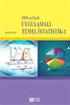 İSTATİSTİK EXCEL UYGULAMA EXCEL UYGULAMA Bu bölümde Excel ile ilgili temel bilgiler sunulacak ve daha sonra İstatistiksel Uygulamalar hakkında bilgi verilecektir. İşlenecek Konular: Merkezi eğilim Ölçüleri
İSTATİSTİK EXCEL UYGULAMA EXCEL UYGULAMA Bu bölümde Excel ile ilgili temel bilgiler sunulacak ve daha sonra İstatistiksel Uygulamalar hakkında bilgi verilecektir. İşlenecek Konular: Merkezi eğilim Ölçüleri
Student t Testi. Doç. Dr. Ertuğrul ÇOLAK. Eskişehir Osmangazi Üniversitesi Tıp Fakültesi Biyoistatistik Anabilim Dalı
 Student t Testi Doç. Dr. Ertuğrul ÇOLAK Eskişehir Osmangazi Üniversitesi Tıp Fakültesi Biyoistatistik Anabilim Dalı Konu Başlıkları Tek örnek t testi SPSS de tek örnek t testi uygulaması Bağımsız iki örnek
Student t Testi Doç. Dr. Ertuğrul ÇOLAK Eskişehir Osmangazi Üniversitesi Tıp Fakültesi Biyoistatistik Anabilim Dalı Konu Başlıkları Tek örnek t testi SPSS de tek örnek t testi uygulaması Bağımsız iki örnek
GÜVEN ARALIKLARI ve İSTATİSTİKSEL ANLAMLILIK. Ankara Üniversitesi Tıp Fakültesi Biyoistatistik Anabilim Dalı
 GÜVEN ARALIKLARI ve İSTATİSTİKSEL ANLAMLILIK Ankara Üniversitesi Tıp Fakültesi Biyoistatistik Anabilim Dalı Kestirim Pratikte kitle parametrelerinin doğrudan hesaplamak olanaklı değildir. Bunun yerine
GÜVEN ARALIKLARI ve İSTATİSTİKSEL ANLAMLILIK Ankara Üniversitesi Tıp Fakültesi Biyoistatistik Anabilim Dalı Kestirim Pratikte kitle parametrelerinin doğrudan hesaplamak olanaklı değildir. Bunun yerine
Bar Diyagramı ENM 5210 İSTATİSTİK VE YAZILIMLA UYGULAMALARI. Ders 3 Minitab da Grafiksel Analiz-III. Bar Diyagramı İçin Checklist.
 ENM 5210 İSTATİSTİK VE YAZILIMLA UYGULAMALARI Ders 3 Minitab da Grafiksel Analiz-III (Bar-Pareto-Neden Sonuç-Saçılım Diagramları) Sayıları, ortalamaları veya diğer özet istatistiksileri kıyaslamak için
ENM 5210 İSTATİSTİK VE YAZILIMLA UYGULAMALARI Ders 3 Minitab da Grafiksel Analiz-III (Bar-Pareto-Neden Sonuç-Saçılım Diagramları) Sayıları, ortalamaları veya diğer özet istatistiksileri kıyaslamak için
BİYOİSTATİSTİK Grafikler Yrd. Doç. Dr. Aslı SUNER KARAKÜLAH
 BİYOİSTATİSTİK Grafikler Yrd. Doç. Dr. Aslı SUNER KARAKÜLAH Ege Üniversitesi, Tıp Fakültesi, Biyoistatistik ve Tıbbi Bilişim AD. Web: www.biyoistatistik.med.ege.edu.tr 1 Hangi Grafik?Neden? 1. Veri çeşidine
BİYOİSTATİSTİK Grafikler Yrd. Doç. Dr. Aslı SUNER KARAKÜLAH Ege Üniversitesi, Tıp Fakültesi, Biyoistatistik ve Tıbbi Bilişim AD. Web: www.biyoistatistik.med.ege.edu.tr 1 Hangi Grafik?Neden? 1. Veri çeşidine
Mühendislikte İstatistik Yöntemler
 Mühendislikte İstatistik Yöntemler Referans Kitaplar Türkçe : Mühendisler için İstatistik, Mehmetçik Bayazıt, Beyhan Oğuz, Birsen Yayınevi Mühendislikte İstatistik Metodlar, Erdem KOÇ,ÇÜ, Müh.Mim.Fak.
Mühendislikte İstatistik Yöntemler Referans Kitaplar Türkçe : Mühendisler için İstatistik, Mehmetçik Bayazıt, Beyhan Oğuz, Birsen Yayınevi Mühendislikte İstatistik Metodlar, Erdem KOÇ,ÇÜ, Müh.Mim.Fak.
KATEGORİ MİZANI BAŞLARKEN KATEGORİ NEDİR? NEDEN N İHTİYAÇ DUYULUR?
 KATEGORİ MİZANI Doküman Kodu : RNT-02 Açıklama : Vio Kategori Mizanı Kullanımı Kapsam : Vio Nitelikleri Revizyon No : 2 Yayın Tarihi : Aralık 2012 BAŞLARKEN SKOR YAZILIM tarafından geliştirilen ticari
KATEGORİ MİZANI Doküman Kodu : RNT-02 Açıklama : Vio Kategori Mizanı Kullanımı Kapsam : Vio Nitelikleri Revizyon No : 2 Yayın Tarihi : Aralık 2012 BAŞLARKEN SKOR YAZILIM tarafından geliştirilen ticari
DAĞILMA YADA DEĞİ KENLİK ÖLÇÜLERİ (MEASURE OF DISPERSION) Prof.Dr.A.KARACABEY Doç.Dr.F.GÖKGÖZ
 DAĞILMA YADA DEĞİ KENLİK ÖLÇÜLERİ (MEASURE OF DISPERSION) 1 AMAÇ... Mevcut veri seti için bulunan merkezi eğilim ölçüsünün yorumlamak Birden fazla veri seti için dağılımlar arası kıyaslama yapabilmek amaçlarıyla
DAĞILMA YADA DEĞİ KENLİK ÖLÇÜLERİ (MEASURE OF DISPERSION) 1 AMAÇ... Mevcut veri seti için bulunan merkezi eğilim ölçüsünün yorumlamak Birden fazla veri seti için dağılımlar arası kıyaslama yapabilmek amaçlarıyla
Giri Bilgileri. Sistem Geometrisi ve Eleman Bilgileri: h kat = 282. ekil 1 Kat çerçevesi (Ölçüler : cm) E = 2.85x10 7 kn/m 2 (C20) Poisson Oranı = 0.
 Örnek 1: ekil 1 ve 2 de geometrisi ve yükleme durumu verilen kat çerçevesinin statik analizi yapılarak, en elverisiz kesit tesirleri diyagramlarından eilme momenti diyagramı sadece hesap yükleri için çizilecektir.
Örnek 1: ekil 1 ve 2 de geometrisi ve yükleme durumu verilen kat çerçevesinin statik analizi yapılarak, en elverisiz kesit tesirleri diyagramlarından eilme momenti diyagramı sadece hesap yükleri için çizilecektir.
Excel Nedir? Microsoft Excell. Excel de Çalışma sayfası-tablo
 Microsoft Excell Excel Nedir? Excel programı; veriler üzerinde hesap yapabilme, verileri tabloya dönüştürebilme, verileri karşılaştırıp sonuç üretebilme, grafik oluşturma, veri yönetimi yapabilir. http://mf.dpu.edu.tr/~eyup
Microsoft Excell Excel Nedir? Excel programı; veriler üzerinde hesap yapabilme, verileri tabloya dönüştürebilme, verileri karşılaştırıp sonuç üretebilme, grafik oluşturma, veri yönetimi yapabilir. http://mf.dpu.edu.tr/~eyup
SLCM Akademik Program Kataloğu Yaratılması
 SLCM Akademik Program Kataloğu Yaratılması SAP sistemi üzerinde program ana verisi yaratma işlemleri GUI ara yüzü üzerinden PIQ_ACSTRUC komutu kullanılarak gerçekleştirilir. Sistem üzerinde yeni bir program
SLCM Akademik Program Kataloğu Yaratılması SAP sistemi üzerinde program ana verisi yaratma işlemleri GUI ara yüzü üzerinden PIQ_ACSTRUC komutu kullanılarak gerçekleştirilir. Sistem üzerinde yeni bir program
